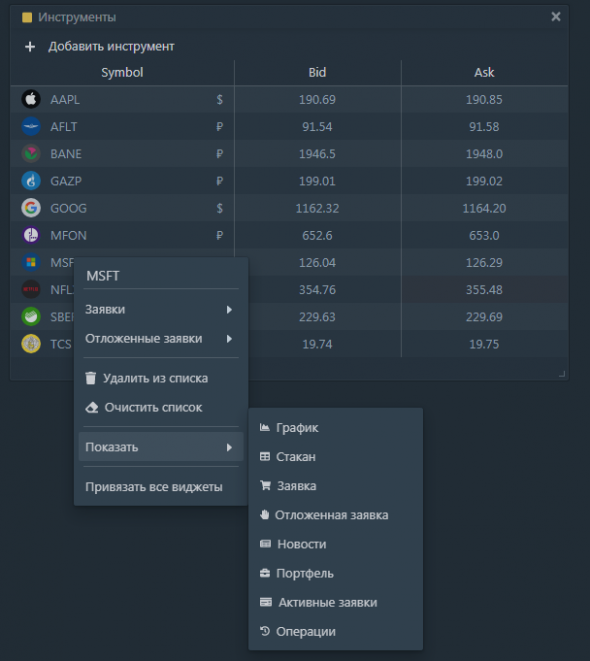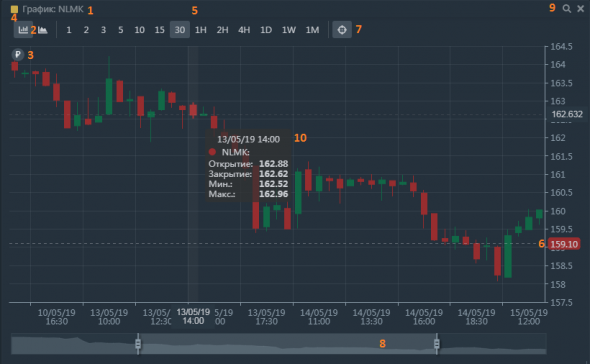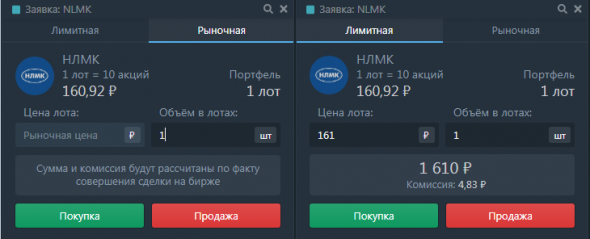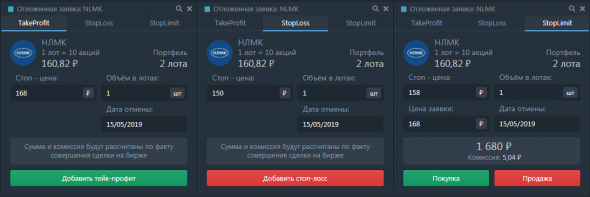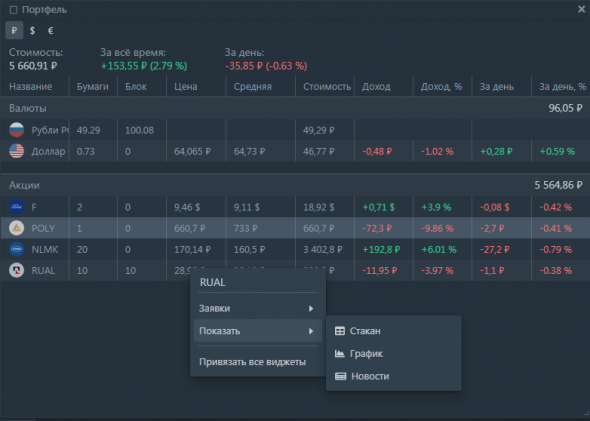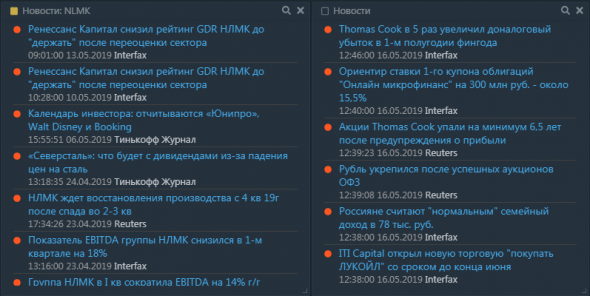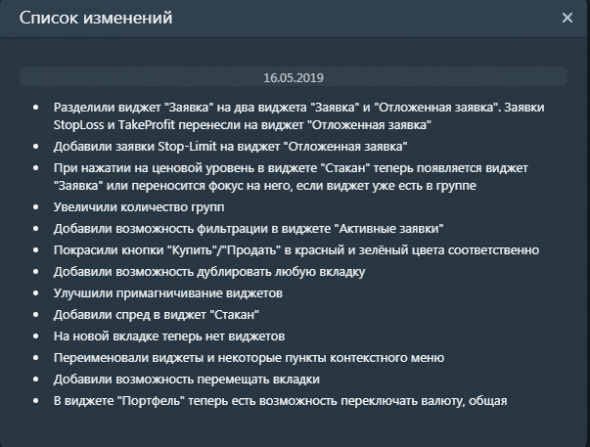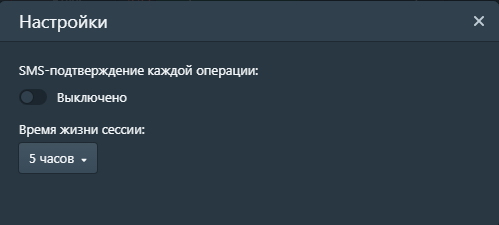Разбор нового терминала Тинькофф Инвестиций — зачем он нужен, когда есть много других терминалов?
Я давно хотела купить про-подписку Tradingview — но узнала, что в терминале Тинькофф теперь можно пользоваться им бесплатно. И тогда я решила протестировать весь торговый терминал. Спойлер: мне понравилось, но есть нюансы:)
У меня открыто несколько брокерских счетов — в “Открытие-Брокер” обычный брокерский счет и ИИС, а также брокерский счет в “Тинькофф Банке”. Скажу честно, что изначально, счет в Тинькофф я открыла на небольшие деньги для краткосрочных и среднесрочных спекуляций — но в последнее время, все большую часть своего ежемесячного дохода я направляю на пополнение счета именно в Тинькофф банке. Причем делаю это даже не задумываясь о выборе — как само собой разумеющееся решение. И вот почему:
— В Тинькофф простой тариф без всяких “многоуровневых” надбавок; простые комиссии; простая плата за плечо (для тех, кто использует маржинальную торговлю); функциональный и емкий, но интуитивно понятный мобильный интерфейс — в сравнении с ужасным мобильным приложением Открытие-брокера, в котором даже не пишут размер предстоящих дивидендов иностранных компаний; встроенный непосредственно в мобильное приложение функциональный скринер акций и другие “фишки”.
— Тинькофф — это уже самый большой брокер в России по количеству брокерских счетов. Даже больше монопольного Сбербанка. Как недавно в своем Instagram написал основатель Олег Тиньков: “. обойти в финансовой сфере России монополиста — можно памятник ставить..”.
Я не аффилирована ни с одним из брокеров — кого бы из них вы не выбрали для открытия брокерского счета, я не заработаю ни рубля от Вашего решения
Из рассылки компании я узнала, что в терминале Тинькофф Инвестиций появился график из TradingView, который я решила незамедлительно протестировать.
TradingView — это мощная платформа технического анализа, и соответственно весь (или почти весь) ее функционал теперь доступен клиентам Тинькофф Инвестиций. Дело в том, что TradingView это условно-бесплатная платформа — только минимальная часть функций доступна на бесплатном тарифе, а для получения доступа к расширенному функционалу нужно перейти на платный тариф.
1. График стал гораздо более удобен в использовании — прежние графики не давали возможность отобразить их в логарифмической шкале, а теперь построение графика возможно не только в логарифмической шкале, но и в процентной и в индексированной:
Настройки графика в терминале Тинькофф Инвестиции
2. Изменение масштаба графика стало возможным простым перетягиванием даты снизу, нажатием на кнопки “+/-”, или роллом колеса мыши — это куда проще, чем пытаться “зацепить” мышкой край ползунка в прежнем графике;
3. Появился широкий функционал для рисования: линии, лучи, углы, каналы, прямоугольники, треугольники, клин, голова и плечи, любые комбинации волн Эллиотта и уровней Фибоначчи:
Источник
Блог компании Тинькофф Инвестиции | Рассказываем, как работает терминал Тинькофф Инвестиций
Привет! В этом посте мы расскажем, что умеет наш терминал и как в нем торговать.
Зачем нужен терминал Тинькофф
Чтобы в одном окне видеть все: графики, стакан, список бумаг и другие инструменты.
В терминале мы сделали так, чтобы опытные инвесторы увидели знакомые инструменты, для новичков он был интуитивно понятен, а в целом — чтобы был простым в использовании и с полезным набором функций.
Во-первых, терминал находится в личном кабинете — ничего не нужно устанавливать на компьютер и дополнительно регистрировать у брокера. Вы можете торговать с любого компьютера или планшета и на любой операционной системе. Чтобы открыть терминал, зайдите в личный кабинет на Tinkoff.ru по логину и паролю, далее — в раздел «Инвестиции» и выберите вкладку «Терминал». Одновременно терминал можно открыть в шести вкладках браузера — например, чтобы следить за разными отраслями рынка.
Во-вторых, вы можете отслеживать доходность и стоимость актива с момента покупки, а портфель и историю сделок — за весь период. В некоторых терминалах доходность и стоимость актива или портфеля, а также историю сделок можно смотреть только за текущий торговый день. Стоимость портфеля можно привести в долларах или евро — по биржевому ласт-прайсу.
В-третьих, данные по котировкам обновляются так же быстро, как и в других популярных торговых терминалах.
В-четвертых, этот терминал можно сделать лучше: напишите нам, что, на ваш взгляд, нам нужно доработать или добавить, изменить или убрать, чтобы работать было удобнее. Это можно сделать не выходя из терминала или в комментариях к посту, мы передадим команде разработчиков ваши идеи.
Сколько стоит
Терминал Тинькофф Инвестиций бесплатный — не нужно платить ни единожды, ни при подключении, ни абонентскую плату. Через терминал вы можете торговать с брокерского счета и ИИС, если хотя бы на одном из счетов у вас подключен тариф «Трейдер» или «Премиум».
Виджеты
В терминале есть виджеты — это отдельные блоки, в которых мы отображаем конкретную информацию. Например, в виджете «Стакан» отображаем котировки актива, а в «Новостях» — только новости.
В терминале 9 виджетов. Поставить виджет можно в любом месте экрана: 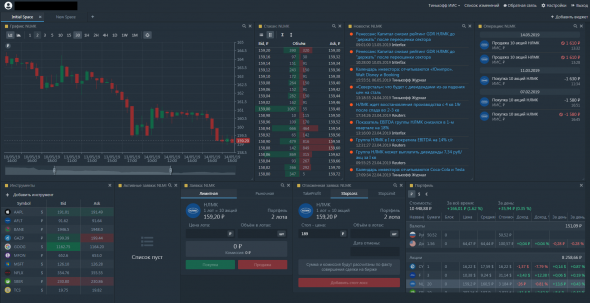
Чтобы информация в виджете обновлялась в зависимости от выбранного актива, можно привязать виджеты к одной группе. Выбрать группу можно по клику на квадрат в верхнем левом углу виджета.
Чтобы привязать все виджеты к одной группе, в виджетах «Инструменты» или «Портфель» кликните правой кнопкой мыши и нажмите «Привязать все виджеты». У нас на скриншоте все виджеты желтой группы привязаны к акции NLMK.
Если нужно одновременно следить за несколькими активами, откройте вкладки в терминале с помощью плюса вверху и настройте свой набор виджетов в каждой из них. Вкладки можно перемещать и переименовывать.
Инструменты.
В этом виджете можно одновременно отслеживать котировки по нескольким валютам и бумагам.
Когда откроете терминал в первый раз, вы увидите в этом виджете список случайных ценных бумаг и валют — добавить новые и удалить ненужные можно правой кнопкой мыши:
График. Выбирайте линейный или свечной тип графика и временной интервал — его можно регулировать одной кнопкой. На скриншоте:
1 — тикер бумаги;
2 — переключатель между свечным и линейный графиком;
3 — валюта, в которой торгуется бумага;
4 — группа, к которой вы привязали виджет;
5 — временной интервал;
6 — цена последней сделки;
7, 8 — кнопка и панель периода. Вы можете настроить период и передвигать его в пределах графика;
9 — поиск актива;
10 — котировки по активу.
Стакан. В этом виджете можно выбрать один из четырех видов стакана: 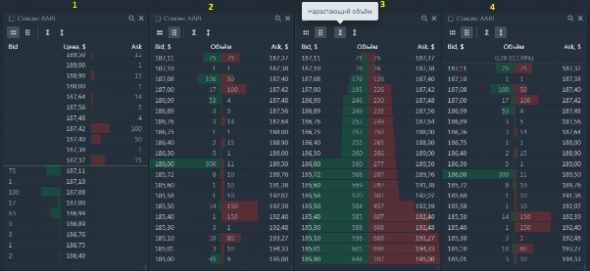
1 — классический;
2 — с отображением объема;
3 — с отображением объема бумаг от меньшего к большему;
4 — спред между ценами «бид» и «аск».
Заявки
В виджете «Заявка» можно выставить рыночную или лимитную заявки:
В виджете «Отложенная заявка» можно выставить тейк-профит, стоп-лосс, или стоп-лимит:
В виджете «Активные заявки» можно посмотреть активные заявки по всем бумагам и отменить их:
Портфель. Тут можно проверить стоимость позиции, среднюю цену одного лота и информацию о том, сколько денег или бумаг заблокировано в портфеле для исполнения заявок. Продать актив, оставить лимитную заявку, стоп-лосс или тейк-профит тоже можно в этом виджете — для этого нажмите правой кнопкой мыши на актив:
Новости. Можно настроить ленту для отдельной компании — для этого через поиск найдите нужную. Чтобы читать все новости — нажмите на квадрат и выберите Remove:
Операции. Все операции по текущему активному счету. Можно настроить по одному активу через поиск: 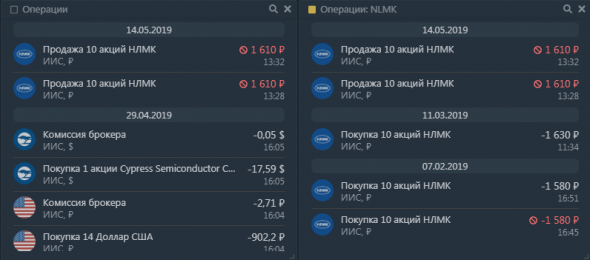
Что еще можно
В верхней панели терминала можно выбрать счет, с которого хотите торговать, оставить обратную связь, отключить подтверждения по СМС и добавить виджеты.
Выбор счета
Если у вас есть и брокерский счет и ИИС, вы можете переключаться между ними в этом меню: 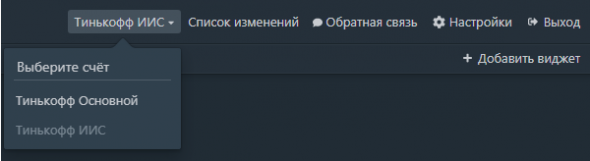
Список изменений
Пишем, что и когда изменили в терминале:
Настройки
Здесь можно отключить подтверждение сделок по СМС. Подтверждение кодом нельзя отключить для вывода денег на карту и сделок размером более 300 000 рублей или 5000 долларов или евро. Еще можно настроить время сессии, чтобы вы не логинились каждый раз, когда не пользуетесь терминалом:
Обратная связь
Присылайте свои вопросы, комментарии и идеи, как мы можем сделать терминал Тинькофф Инвестиций удобнее: 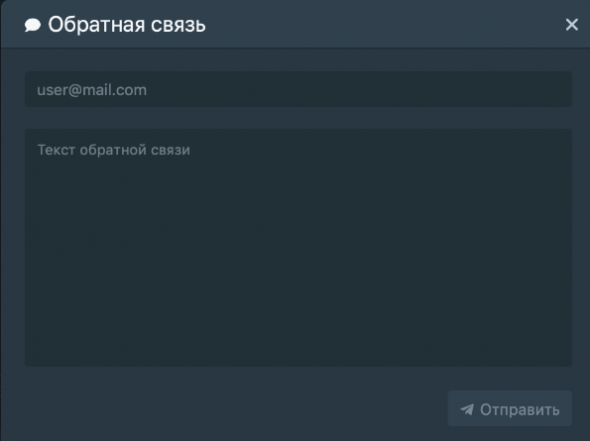
Мы уже работаем над индикаторами, заявками и сделками на графике, параметрами и объемами торгов, объемами торгов на графике и торговлей с плечом, в том числе и торговлей в шорт. Об этом тоже напишем в этом блоге.
Источник
Блог компании Тинькофф Инвестиции | Разбираем новый торговый терминал от Тинькофф: личный опыт
В прошлый четверг, 17 сентября, команда Тинькофф Инвестиций выпустила обновленную версию своего терминала для торговли ценными бумагами. Это обновление не обычное и заурядное, поэтому я решил сделать подробный обзор и рассказать про те фишки, которые были добавлены.
Я буду знакомить с терминалом, показывая мою раскладку окон, но вы можете подстроить его под себя, если мои настройки покажутся вам неудобными. Не буду долго и мучительно рассказывать про все функции терминала, которые уже были не один раз описаны, а лишь поделюсь своим мнением и покажу новые фишки терминала.
Главная страница терминала Тинькофф Инвестиций
На главной странице мы видим рабочее пространство и возможность расположить на нем те виджеты, которые нам нужны для работы. Сверху можно добавлять несколько подобных вкладок и располагать на каждой из них различные виджеты.
Виджет «Портфель» в терминале Тинькофф Инвестиций
Основное окно в моих настройках терминала выглядит так. На нем располагается виджет «Портфель», из которого можно совершать любые действия с бумагами своего портфеля, нажав правой кнопкой мыши на интересующий тикер, — создавать заявку на покупку/продажу, смотреть на активные заявки, открывать график эмитента и остальные функции, доступные в данном терминале.
График TradingView внутри терминала Тинькофф Инвестиций
Но самое важное и интересное в последнем обновлении вот что: команда разработчиков внедрилав терминал возможность просматривать графики из всем известного сервиса TradingView! Им пользуются большинство трейдеров — и это правда самый удобный в использовании сервис для анализа графиков.
Виджеты в терминале Тинькофф Инвестиций
Во втором окне терминала я использую различные информационные виджеты — «Операции», «Заявки», «Активные заявки» — и новостную ленту. Очень удобно, что все виджеты можно объединить, нажав плюсик в правом верхнем углу, и при изменении эмитента в одном из окон он подгрузится и в другие. Например, поменяв эмитента в виджете «Заявка», мы увидим новостную ленту по новому тикеру и будем иметь возможность прочитать идеи аналитиков или написать свое мнение о бумаге в социальную сеть «Пульс».
Нажав правой клавишей на название эмитента и выбрав пункт меню «Об инструменте», можно получить краткую сводку о финансовых показателях компании, выплачиваемых дивидендах и просто краткое описание деятельности.
Также появилась удобная возможность редактировать заявки в виджете «Активные заявки» и на самом графике, что сильно ускоряет процесс для внутридневных трейдеров, которым важна каждая минута для получения прибыли.
График цены акции в терминале Тинькофф Инвестиций
В третьем окне терминала я настроил отображение графика цены акций, чтобы можно было провести технический анализ (теперь с графиком TradingView это очень удобно, еще раз респект разработчикам) и проанализировать возможное дальнейшее движение цены.
Также одна из самых приятных фишек терминала — это календарь дивидендов по компаниям, которые в вашем портфеле. Это очень удобно для дивидендных инвесторов, чтобы прогнозировать свой будущий денежный поток.
Что добавить?
Хочу дать несколько советов разработчикам, что можно было бы улучшить в терминале.
Добавить возможность самостоятельно изменять ширину столбцов в виджете «Портфель». Это важная мелочь, потому что в текущих реалиях этот виджет почти невозможно разместить в одном окне с другими, что вынуждает создавать целое окно, выделенное под виджет «Портфель».
Хотелось бы видеть больше информации во вкладке «Об инструменте». Не так давно я писал целую статью про инструмент анализа акций Gurufocus. Он позволяет сделать быстрый анализ, не переключаясь на сторонние сервисы, и понять, интересно ли дальше копаться в отчетах компаний. В Тинькофф пока такой анализ сделать почти нереально.
Хорошо бы иметь возможность добавлять на график сравнение с бенчмарками, которыми нельзя торговать в самом Тинькофф. Например, с индексами S&P 500, РТС и т. д.
Ну и что?
Хочу отметить, что последнее обновление терминала сильно повлияло на мое решение пользоваться этим сервисом. Раньше я даже не открывал его — анализировал компанию в сторонних сервисах, а затем в мобильном приложении покупал то, что нужно. А сейчас появляется реальное желание пользоваться продуктом. Если в следующих обновлениях будут добавлены мои «хотелки», которые я описал выше, то вполне вероятно, что терминал Тинькофф станет для меня основным сервисом и никуда выходить не захочется 🙂
Автор: Антон Жуков, частный инвестор с пятилетним стажем, владелец телеграм-канала Финансовый грамотей
Мы решили разнообразить блог Тинькофф Инвестиций и дать слово инвесторам, которые являются нашими клиентами. Теперь мы регулярно будем публиковать тексты внешних авторов. Если у вас есть текст, вы хотите им поделиться и получить вознаграждение, пишите на editors_wealth@tinkoff.ru.
Мнение автора может не совпадать с мнением редакции Тинькофф Инвестиций. Ценные бумаги и другие финансовые инструменты, упомянутые в данном обзоре, приведены исключительно в информационных целях; обзор не является инвестиционной идеей, советом, рекомендацией, предложением.
Источник